Google Sheets : comment ajouter des virgules à un nombre
Le moyen le plus simple d’ajouter des virgules à un nombre dans Google Sheets consiste à utiliser l’option Nombre dans l’onglet Format .
L’exemple étape par étape suivant montre comment utiliser cette option pour ajouter des virgules à un nombre dans Google Sheets.
Étape 1 : Saisissez les données
Tout d’abord, entrons l’ensemble de données suivant dans Google Sheets qui montre le nombre total de ventes réalisées par les différents employés d’une entreprise :
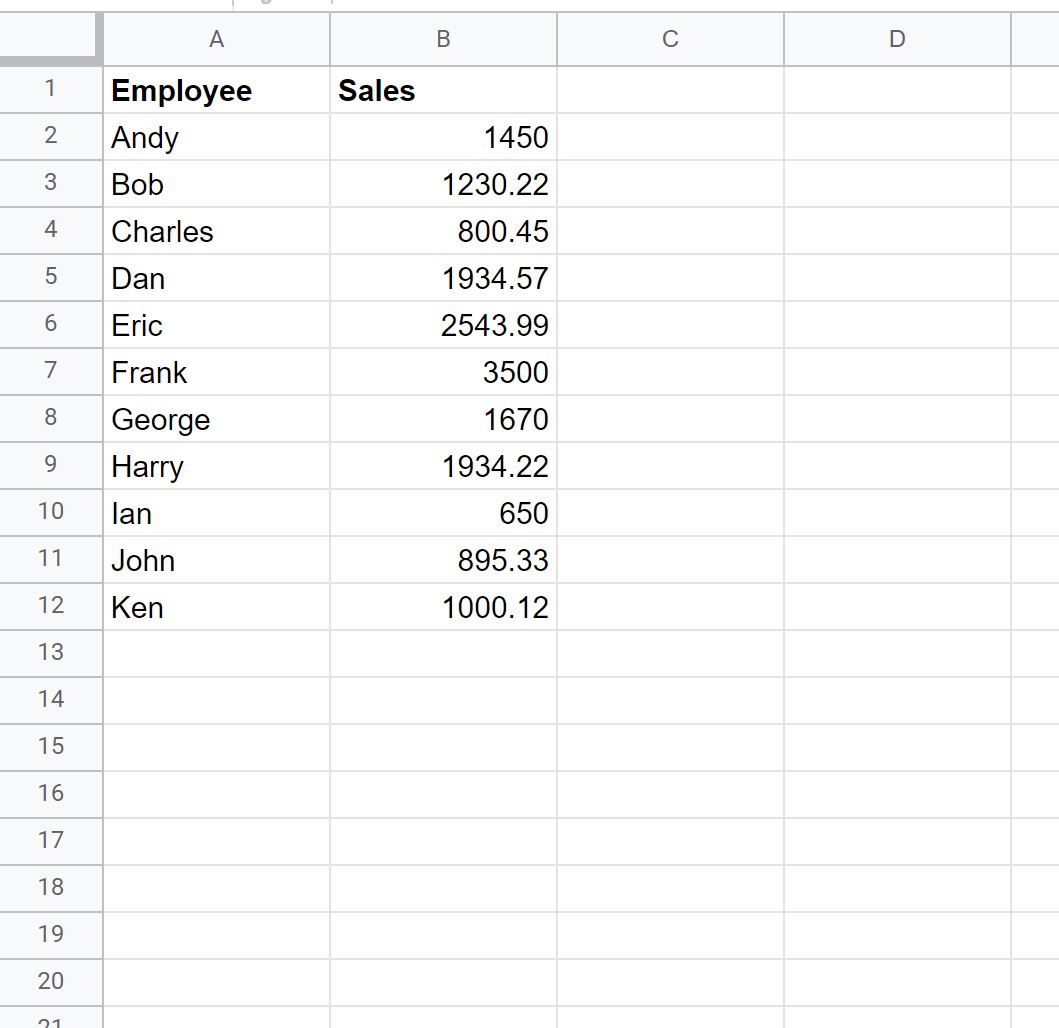
Étape 2 : ajouter des virgules aux nombres
Ensuite, mettez en surbrillance la plage de cellules B2:B12 :
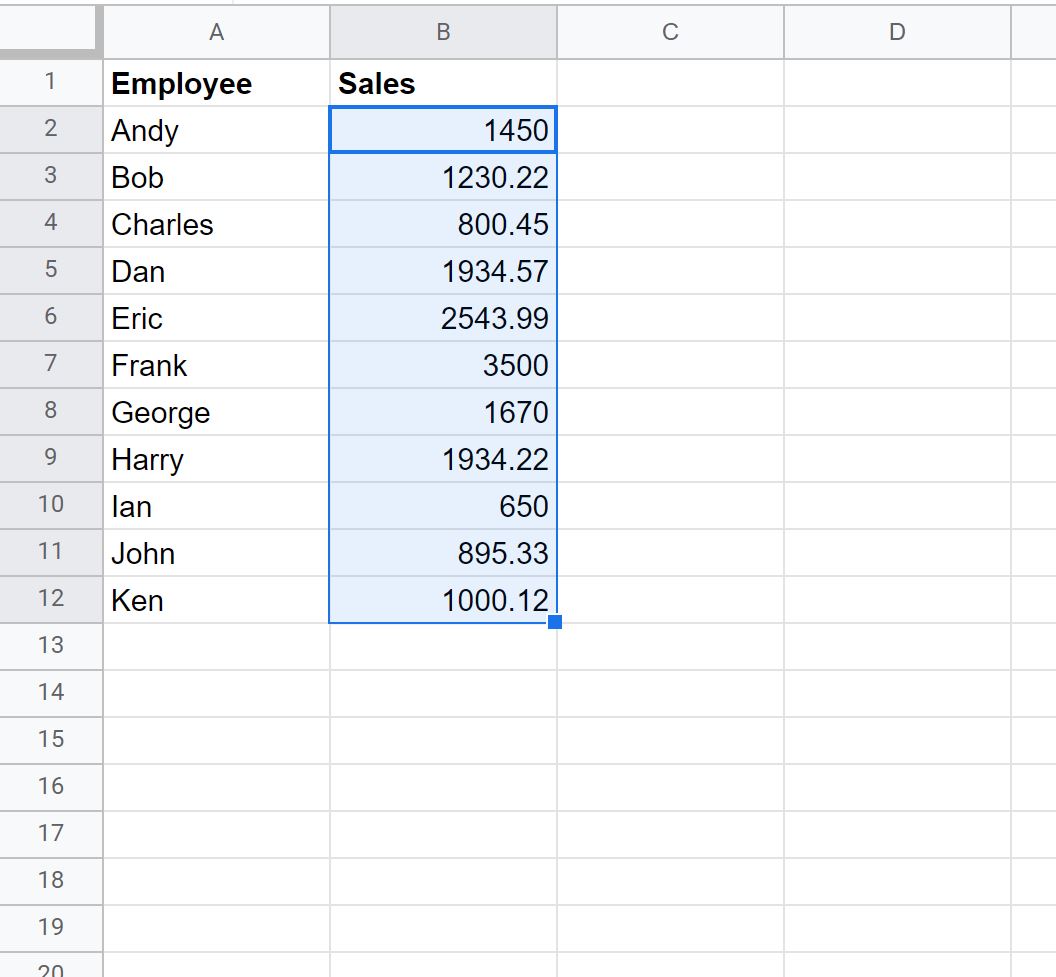
Ensuite, cliquez sur l’onglet Format , puis sur Nombre , puis sur Nombre :
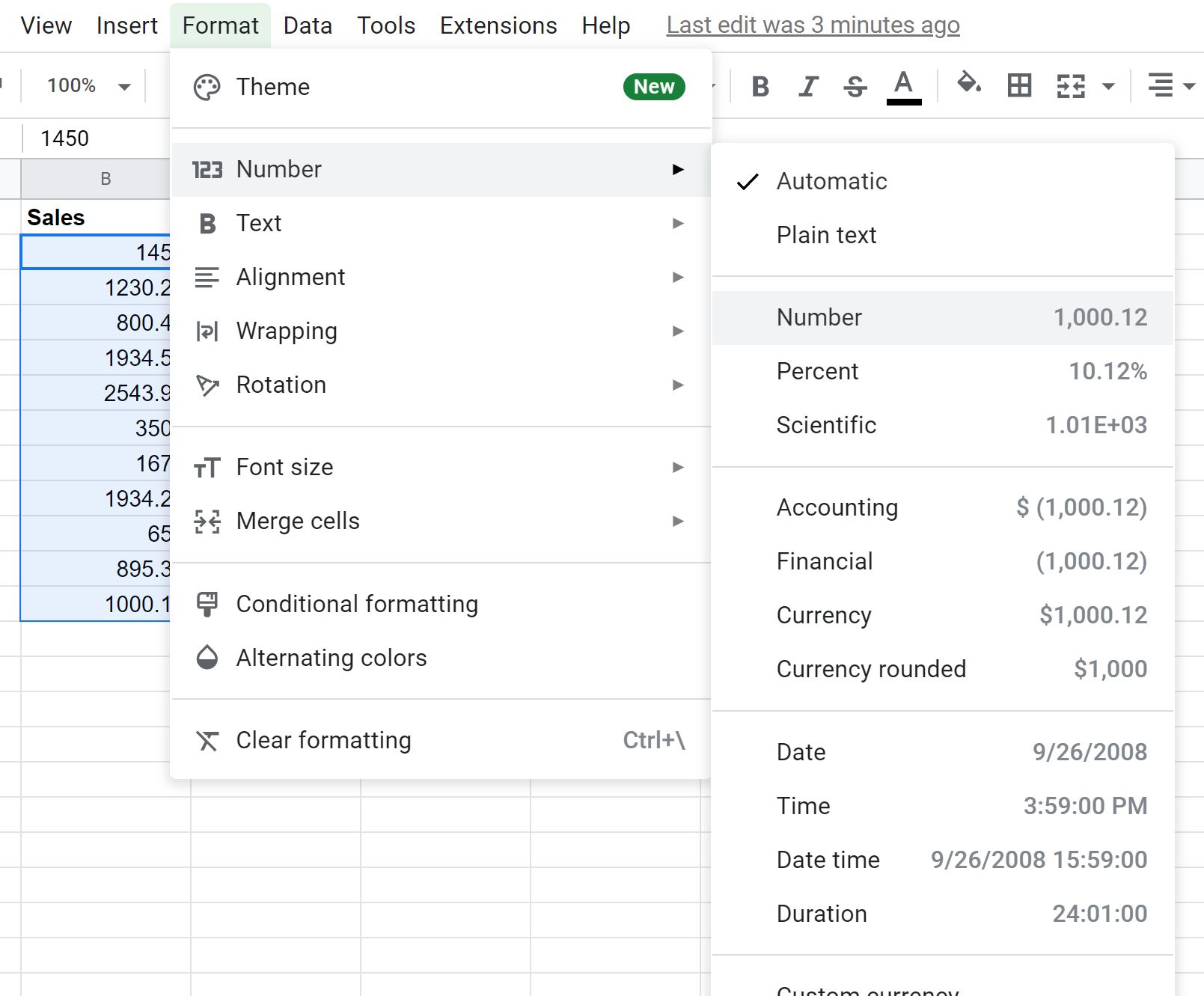
Des virgules seront automatiquement ajoutées aux valeurs de la colonne Ventes :
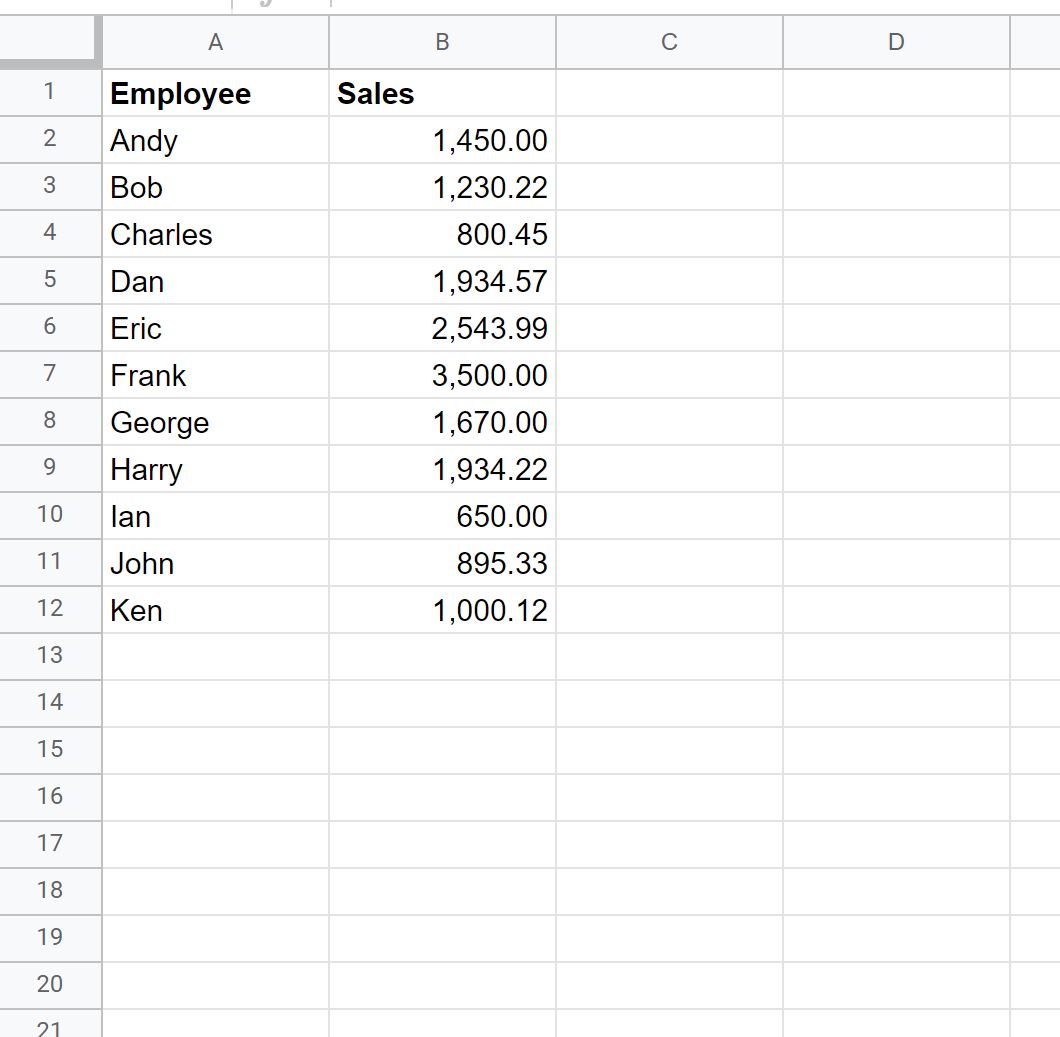
Notez que dans l’onglet Nombre , vous pouvez également spécifier que vous souhaitez que les valeurs soient formatées sous forme de devise avec des virgules :
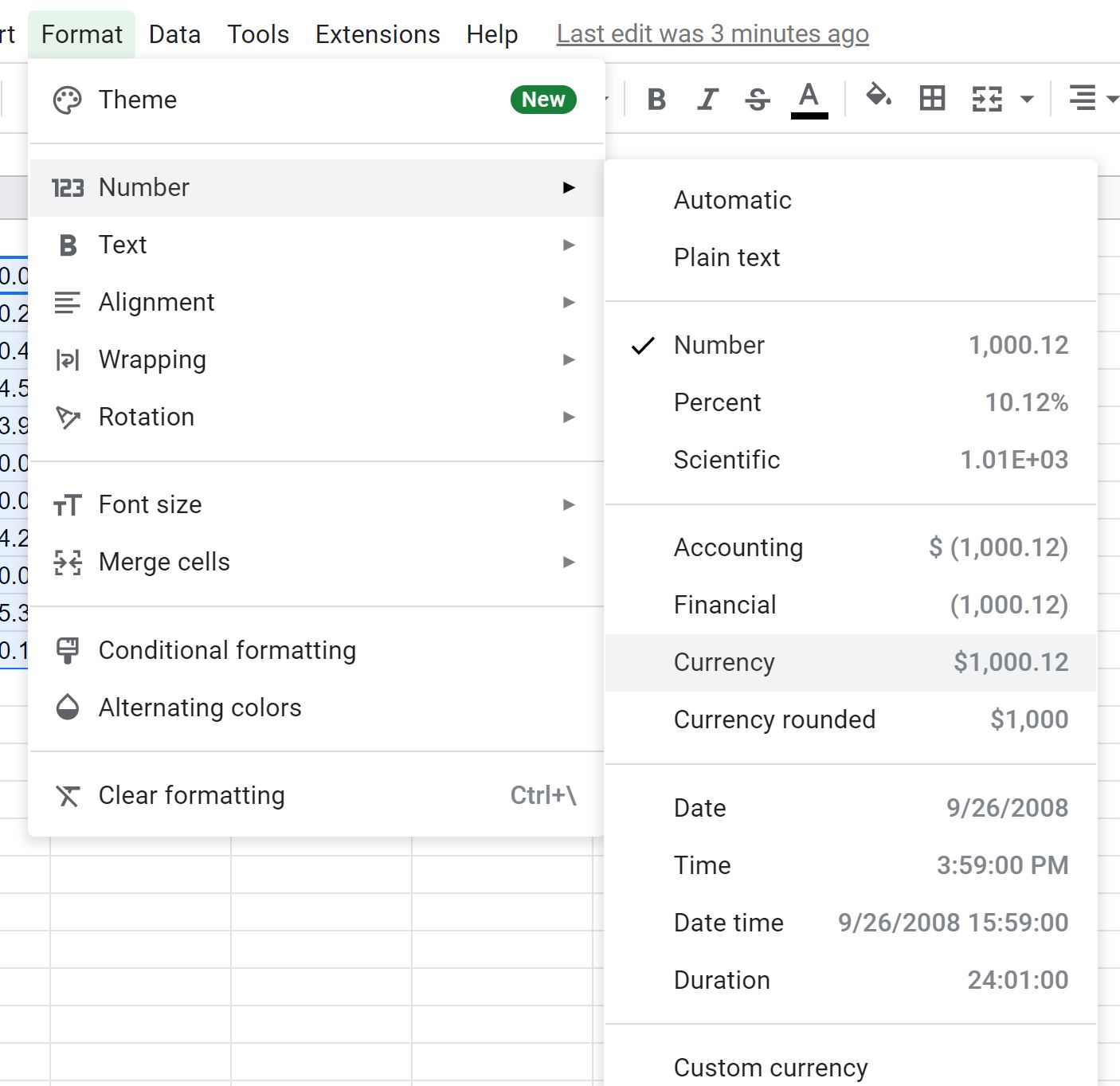
Cela ajoutera un signe dollar devant chaque valeur et forcera l’affichage de deux décimales pour chaque valeur :
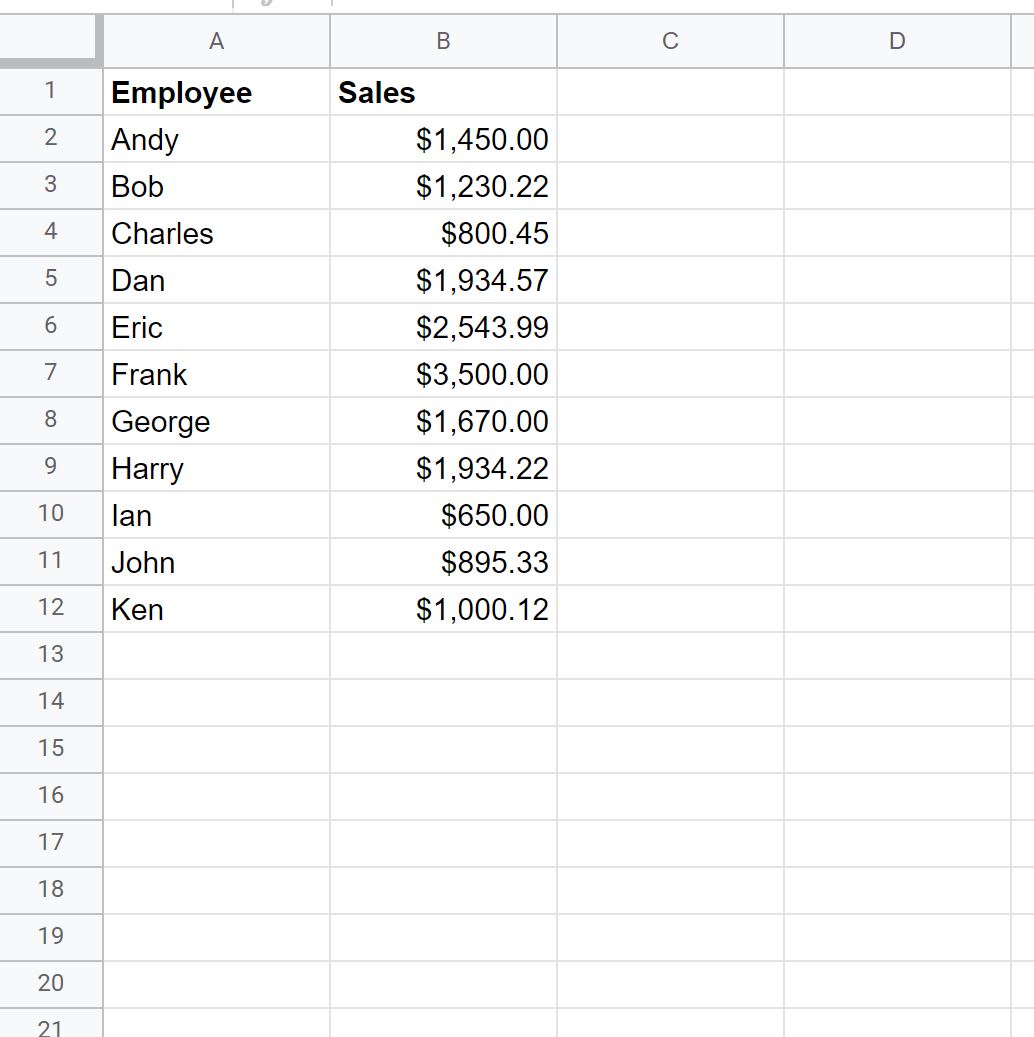
Notez que chaque valeur de la colonne Ventes est désormais affichée au format monétaire.
Ressources additionnelles
Les didacticiels suivants expliquent comment effectuer d’autres opérations courantes dans Google Sheets :
Comment utiliser SUMIF contient dans Google Sheets
Comment utiliser SUMIF avec OR dans Google Sheets
Comment additionner uniquement les nombres positifs dans Google Sheets
